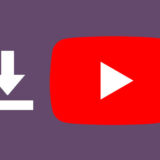YouTube動画をダウンロードして端末に保存しておけば、好きな時に快適に動画を再生できます。外出先でもデータ通信量や通信速度を気にすることなく、スマホで好きなYouTube動画を楽しめます。
この記事では「スマホでYouTube動画をダウンロードしたい」と考えている方に向けて、おすすめのYouTubeダウンロードアプリを紹介します。
Android向けからiPhone向けのものまで幅広く紹介しているので、ぜひ参考にしてみてください!
(1)iPhone用YouTubeダウンロードアプリおすすめ
ここからは、iPhoneでYouTube動画をダウンロードできる人気アプリを4つ紹介します。どのアプリも人気で、それぞれに特徴があります。おすすめポイントやメリット・デメリットを踏まえつつ紹介していくので気になるアプリがあればぜひダウンロードして利用してみてくださいね。
①:Clipbox
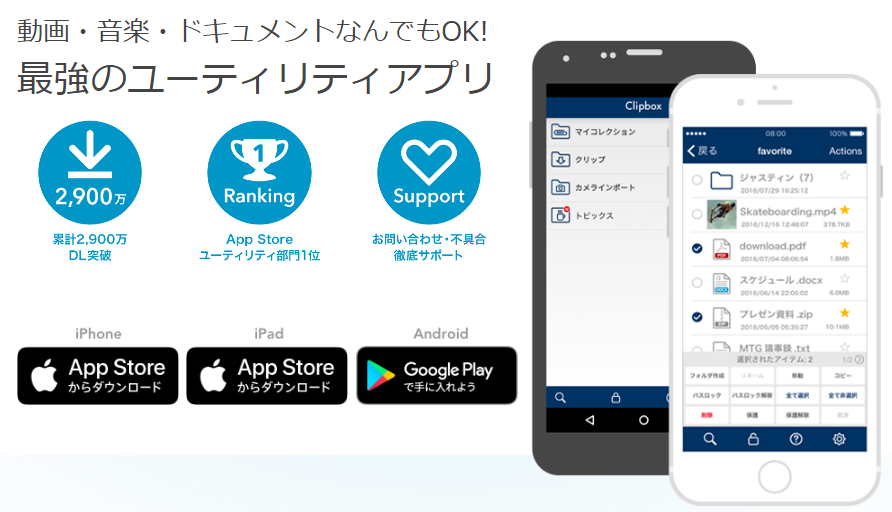
公式サイト:https://clipbox-official.com/
ClipboxはiOS / Androidで動作する動画ダウンロードアプリです。
Clipboxを使えば、WEB上に公開されている動画ファイルはもちろん、音楽ファイルや、PDFなどのドキュメントも簡単に保存できます。ダウンロードしたファイルはアプリ内で再生でき、フォルダーに分けて管理したり、鍵をかけて他人にみられないようにすることもできます。
使い方:ホーム画面から「サーチ」→ブラウザ→ブラウザ検索で保存したいYouTube動画を探して再生→画面した中央の「+」ボタンをタップ→「Are you ok?」をタップ→「Really?」をタップ→ファイル名と保存先を指定して「OK」をタップ。
②:Kingbox
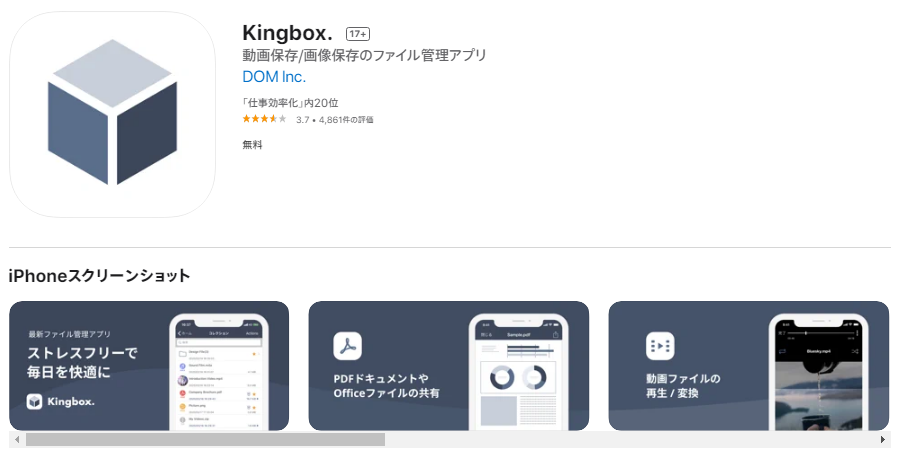
App Storeからダウンロード:https://apps.apple.com/jp/app/id1503328513
Kingboxとは、Clipboxがサポートを終了し新しく提供された保存アプリです。前の紹介した ClipboxでYouTube動画を保存できない場合 Kingboxがおすすめです。
Kingboxを使えば、自分のiPhoneにYouTubeの動画コンテンツをダウンロードして、オフラインで見放題です。そして、完全に無料で使えて保存数にも制限がないところが便利です。さらには、アプリからカメラロールに保存することもできます。
使い方:Kingboxアプリを開いたら「ブラウズ」をタップ → ブラウザをタップYouTubeを開く→ダウンロードしたいYouTube動画コンテンツを検索→画面した中央の「+」ボタンをタップ→「Are you ok?」をタップ→「OK」をタップ。
③:Mixbox
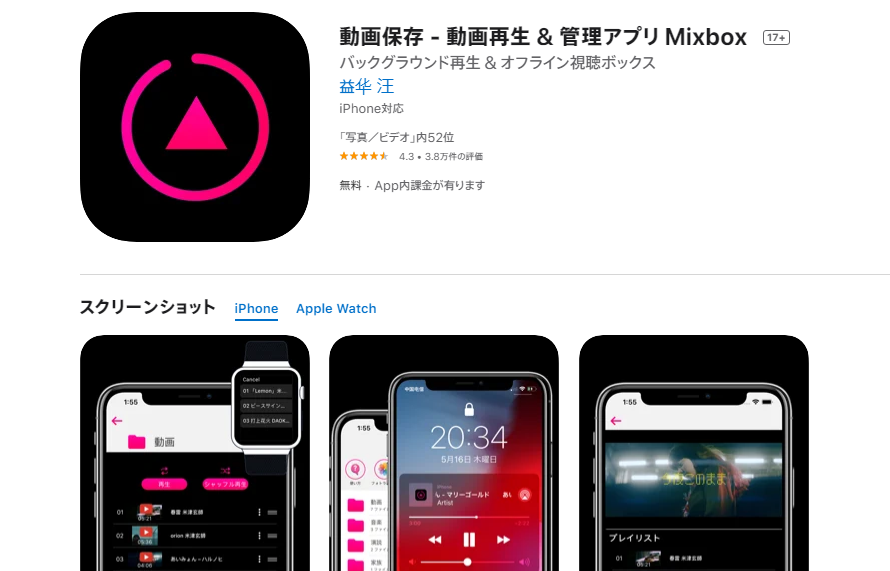
App Storeからダウンロード:https://apps.apple.com/jp/app/id1464341397
MixBox は、様々なメディアから動画などを保存できるアプリです。
Mixboxを使えば、YouTubeに公開されている動画をアプリ内に保存し、いつでも再生できることが可能です。また、保存した動画ファイルを音楽ファイルへ変換することもできますが、その機能は月額の有料プランへの登録が必要になります。
使い方:アプリを起動して画面上に表示されているYouTubeのアイコンをタップ→ youtubeのブラウザが表示され→ダウンロードしたいYouTube動画コンテンツを検索→動画をタップ→「オフライン」を選択→ダウンロード先となるフォルダを選択。
④:WeBox
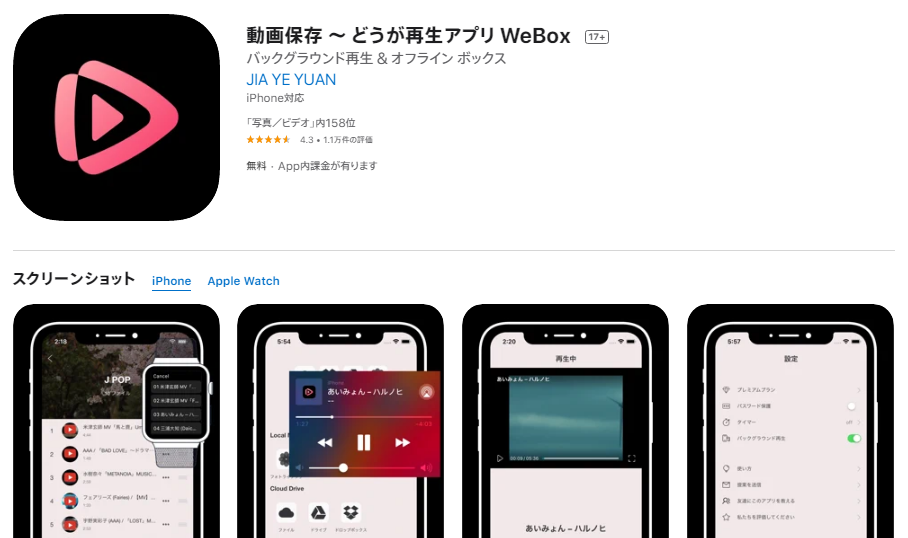
App Storeからダウンロード:https://apps.apple.com/jp/app/id1479396124
WeBoxは、動画を無料で簡単にダウンロード保存できるアプリです。
簡単にYouTube動画のダウンロードを行うことができ、ダウンロードしたファイルをパスコードで保護できるから、他人に見られる心配がなく安心です。ダウンロード方法や使い方がシンプルで使いやすいです。
使い方:アプリを起動して画面上に表示されているYouTubeのアイコンをタップ→ youtubeのブラウザが表示され→ダウンロードしたいYouTube動画コンテンツを検索→動画の画面右下に表示されている「↓」マークをタップ→「成功しました!」画面で、「オフライン」をタップを選択。
(2)Android用YouTubeダウンロードアプリおすすめ
続いて、Androidユーザー向けのYouTube動画を編集できる人気アプリを4つ紹介します。GooglePlayストアでは審査を経たアプリもあるので、安全にAndroidで YouTube をダウンロードしたいという方や、どのAndroidアプリが安全なのかよく分からない、という方におすすめです。
①:Nukabira
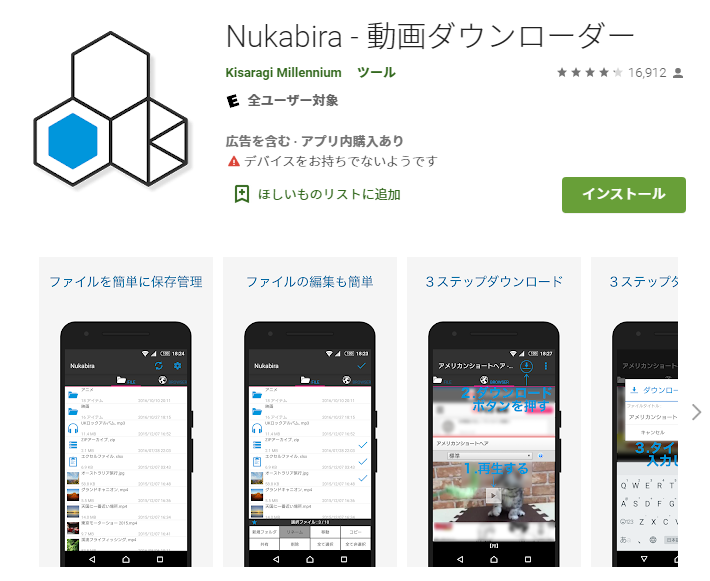
Google Playからダウンロード:https://play.google.com/store/apps/details?id=com.kisaragi_millennium.nukabira&hl=ja&gl=US
Nukabiraは、無料で利用可能な動画・YouTubeダウンロードアプリです。
有名な動画サイトは殆ど対応していて、簡単にYouTube動画をダウンロードできるほか、ダウンロード済みのファイルの保存、管理、編集が非常に簡単です。表示される言語がすべて日本語なので、英語が苦手な方でも簡単に操作することができるのが特徴です。
使い方:ブラウザからYouTubeを検索し、YouTubeのモバイルサイトにアクセス→ ダウンロードしたい動画の再生をスタートし、右上のダウンロードマーク(↓)をタップ→ファイル名を変更したりして「 OK 」をタップ。
②:Premium Box
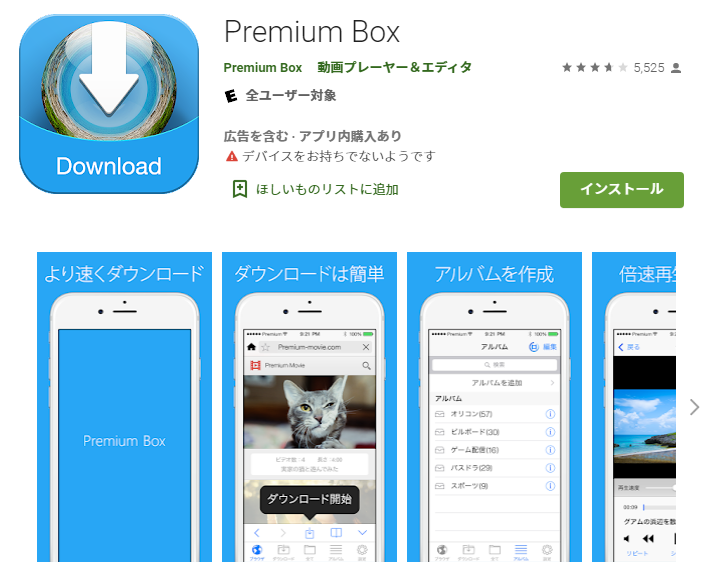
Google Playからダウンロード:https://play.google.com/store/apps/details?id=com.premium.box&hl=ja&gl=US
Premium Boxは安全にAndroidでYouTube動画をダウンロードできるアプリです。
様々な形式の動画ファイルをダウンロードし、オフラインで再生できます。また YouTube 動画だけではなく、画像などのファイルもダウンロードできるので便利です。インストールから2週間は無料で使えますが、その後は有料となりますのでご注意ください。
使い方:Premium BoxでダウンロードしたいYouTube動画のページを開き、画面の下部分にある下矢印「↓」のアイコンをタップ→ メニューが表示されますので、「ダウンロード」を選択。
③:TubeMate YouTube Downloader
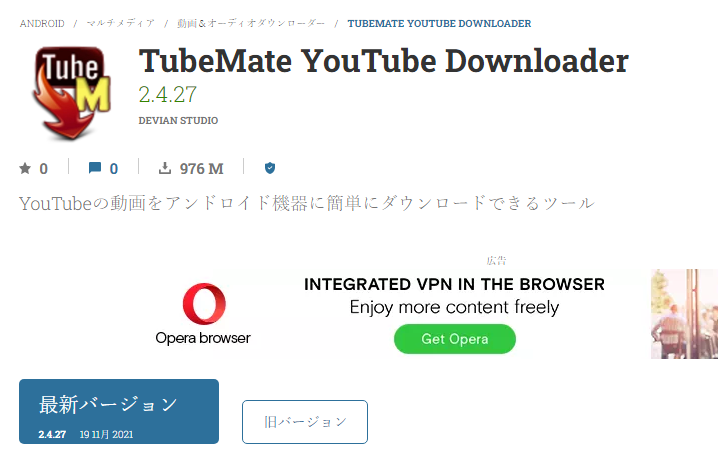
公式サイト:http://tubemate.net/
TubeMate YouTube Downloaderは、YouTubeなどの動画をダウンロードや再生ができるアプリです。
YouTube用のブラウザとなっていることから使い方も簡単で、 YouTubeを見ながら気に入った動画を保存できます。GooglePlayに公開されていないが、怪しい場所には接続しないので、ウイルス感染のようなものとは無縁といえるアプリです。安全に YouTube動画を保存したい方におすすめです。
使い方:ホーム画面で、右上の虫眼鏡マークをタップ→ 検索画面の検索欄に、ダウンロードしたい動画を検索、動画のページが開き、右下のピンクのダウンロードボタンをタップ → 動画の形式を選択し、右下のピンク色のダウンロードボタンをタップ 。
④:ClipTube
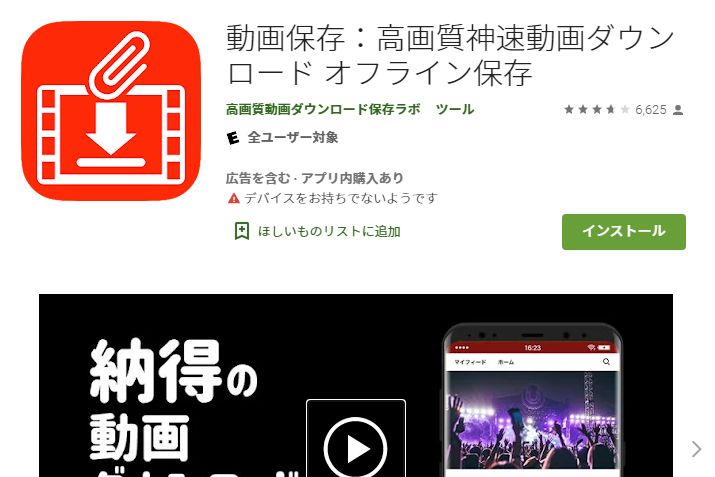
Google Playからダウンロード :https://play.google.com/store/apps/details?id=com.PinusBungeana.FastVideo&hl=ja&gl=US
ClipTubeは、動画サイトの動画データをダウンロードしてオフラインで楽しめるアプリです。
ユーチューブ 、ニコニコ動画やdailymotionなど様々な動画サイトに対応していて、全ての動画を高画質で保存できることも特徴です。バックグラウンド再生が可能だから、他のアプリを使いながら動画や音楽が楽しめます。
使い方:動画のページURLをコピー→ダウンロードURLを生成してくれるサイトにアクセス→貼り付けて生成ボタンを押す→出てきたリンクをクリック→ファイル名を自分で入力して保存ボタン。
(3)YouTubeをダウンロードするに注意すべきこと
➊.「YouTubeの動画をダウンロードする方法はあるの?」
➋.「ダウンロードは違法にならないの?」
みなさまはこんな疑問をお持ちではありませんか?
公式側は、
”本サービスまたはコンテンツのいずれかの部分に対しても、アクセス、複製、ダウンロード、配信、送信、放送、展示、販売、ライセンス供与、改変、修正、またはその他の方法での使用を行うこと。”
という一文があります。
つまり、YouTubeの動画ダウンロードは、利用方法により違法として罪に問われる可能性があります。具体的には、違法にアップロードされた動画のダウンロード、ダウンロードした動画を再配布したり、販売することは違法になります。また、合法にアップロードされた動画についても、YouTube公式の規約により許可がある動画以外の端末への保存は禁止されています。
私的利用目的のダウンロード自体は違法とは言い切れませんが、規約違反は法に触れる可能性がある点は覚えておきましょう。